اگرچه کاربران اینترنتی معمولا فایل های خود را توسط نرم افزارهای مدیریت دانلود مانند نرم افزار Internet Download Manager انجام می دهند اما هنوز هم کاربرانی هستند که به دلایلی استفاده نکردن از این گونه نرم افزارها را ترجیح می دهند.
علاوه بر این، فایل هایی در اینترنت وجود دارند که معمولا به صورت پیش فرض قابلیت دانلود توسط نرم افزارهای جانبی را نداشته و تنها توسط خود مرورگر دانلود می شوند.
اما اگر تجربه دانلود فایلی توسط مرورگر فایرفاکس را داشته باشید حتما متوجه شده اید که فایل های دانلود شده توسط این مرورگر در پوشه Downloads در قسمت فایل های کاربر در درایو ویندوز ذخیره می شوند.
گاهی اوقات شاید بخواهید این فایل ها به صورت پیش فرض در پوشه ای دیگر مانند پوشه Desktop ویندوز ذخیره شوند. در ادامه این مطلب قصد داریم روش تنظیم و تغییر پوشه ذخیره سازی فایل های دانلود شده توسط مرورگر فایرفاکس (Firefox) را آموزش دهیم…
آموزش روش تغییر پوشه ذخیره سازی فایل های دانلود شده توسط مرورگر فایرفاکس:
مسیر طی شده: Firefox >> Menu >> Options >> General >> Files and Applications >> Downloads >> Your Settings >> Restart Firefox >> Enjoy!
برای این منظور از گوشه ی سمت راست نوار بالای مرورگر روی آیکون (![]() ) کلیک کنید تا وارد منو شوید.
) کلیک کنید تا وارد منو شوید.
سپس گزینه Options را انتخاب نمایید.
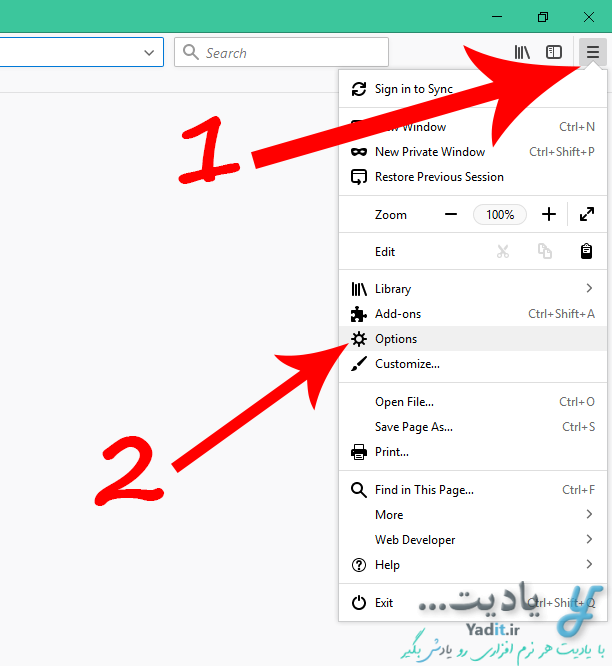
در نوار سمت چپ پنجره ی جدید اطمینان حاصل کنید که گزینه General انتخاب شده باشد.
حالا در سمت راست به بخش Files and Applications مراجعه کنید.
قسمت اول این بخش با عنوان Downloads مربوط به تنظیمات پوشه دانلودهای مرورگر می باشد که شامل دو گزینه است.
گزینه اول با عنوان Save files to شامل یک کادر برای نمایش پوشه ی فعلی تنظیم شده برای ذخیره سازی فایل های دانلودی می باشد.
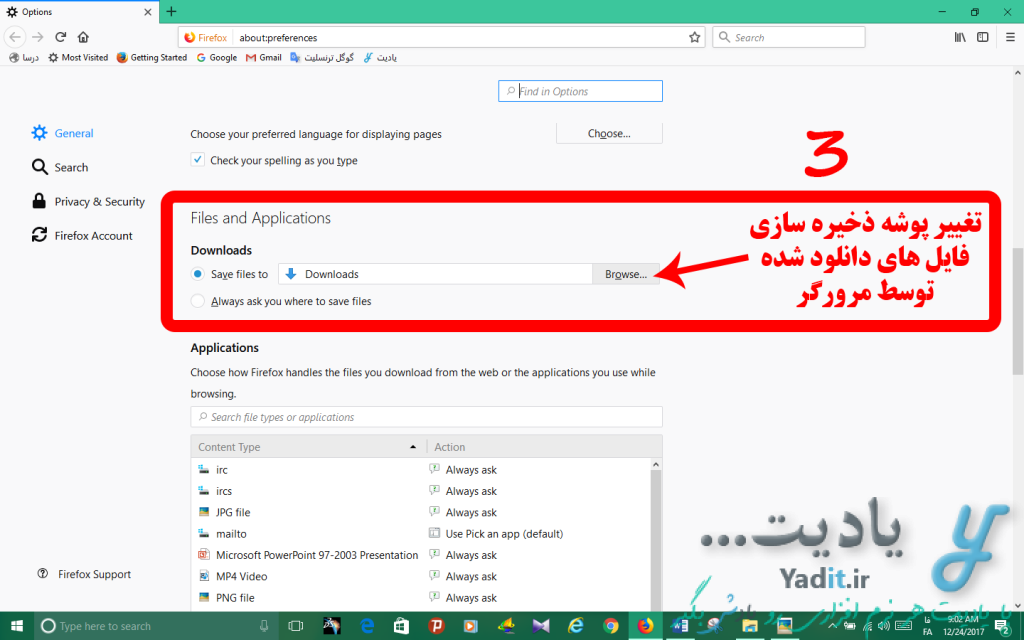
برای تغییر این پوشه کافیست روی گزینه ی Browse کلیک کرده و از پنجره ی باز شده پوشه ی مورد نظرتان را انتخاب کنید و سپس روی گزینه Select Folder کلیک نمایید.
خواهید دید که نام پوشه ی موجود در کادر تنظیمات به پوشه ی انتخابی شما تغییر می کند.
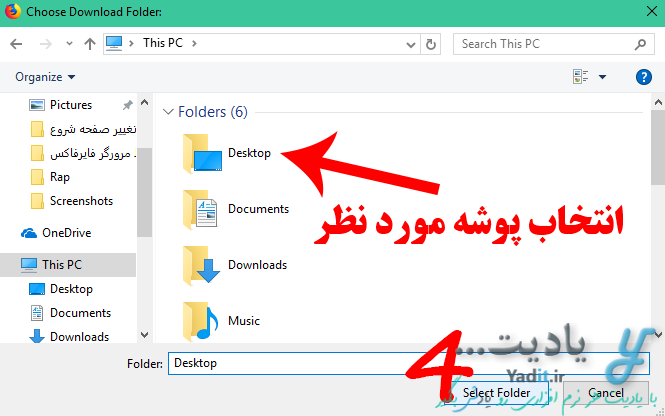
اما گزینه ی دوم موجود در این قسمت Always ask you where to save files می باشد که با انتخاب آن همیشه از شما محل ذخیره سازی فایل دانلودی مورد نظر پرسیده می شود.
پس از انجام تغییرات مورد نظر کافیست یک بار از مرورگر خارج شده و دوباره وارد آن شوید تا از اعمال تغییرات انجام شده اطمینان حاصل نمایید.
در پایان پیشنهاد می کنیم برای یادگیری روش انجام تنظیمات به روزرسانی فایرفاکس و غیر فعال کردن آپدیت خودکار آن اینجا کلیک کنید.










































